TPLINKMODEM.Net - Wejście do modemu TP -łącza modemu. Jak wejść do systemu za pośrednictwem administratora?

- 3155
- 622
- Wiara Kita
TPLINKMODEM.Net - Wejście do modemu TP -łącza modemu. Jak wejść do systemu za pośrednictwem administratora?
Adres TPLinkModem.Net służy do wprowadzania ustawień router. Z jakiegoś powodu firma TP-Link dla tych urządzeń postanowiła stworzyć osobny adres do wejścia do systemu routera. Ponieważ adres TPLINKWIFI służy do wprowadzania interfejsu internetowego zwykłych routerów.Net lub tplinlogin.net (według artykułu linku ze szczegółowymi instrukcjami). Cóż lub zwykłe adresy IP: 192.168.0.1 lub 192.168.1.1 (w starych modelach).
TP-Link ma linię routerów z obsługą połączenia ADSL (przez linię telefoniczną). Lub po prostu modemy ADSL z wi -fi - jak chcesz, nie ma szczególnej różnicy. Są to następujące modele: TD-W8960N, TD-W8961N, TD-W8968, TD-W8901N, TD-W9970B, Archer VR400, TD-W9970, TD-W8951ND. I istnieją stosunkowo nowe modele routerów z obsługą kart SIM (3G/4G). To jest Archer MR400, Archer MR200 i TL-MR6400. Możesz przejść do ustawień wszystkich tych urządzeń pod adresem TPLINKMODEM.Internet. Może nie wymieniłem wszystkich modeli, ale to nie ma znaczenia. Adres do wprowadzenia ustawień routera/modemu jest zawsze wskazany z dolnej części urządzenia na naklejce.

Wszystko, co musimy zrobić, to podłączyć nasze urządzenie (komputer, laptop, telefon, tablet) do modemu (alias router) za pomocą kabla lub Wi-Fi i w przeglądarce, przejdź do http: // tplinkModem.Internet. Ale bardzo często użytkownicy mają problem, gdy strona z ustawienia na tym adresie nie otwiera się i nic nie działa. Nie można przejść do ustawień modemu TP-Link. Powiedziałem już w innych artykułach, co robić w takich sytuacjach. Na końcu tego artykułu podam również niezbędne informacje i linki do innych artykułów z decyzjami.
Jak przejść do ustawień routera/modema na tplinkmodem.Internet?
Urządzenie, z którego wejdziesz do ustawień routera, musi być do niego podłączone. Jeśli router jest już skonfigurowany i chcesz wprowadzić system, aby zmienić niektóre ustawienia (hasło, sieć Wi-Fi itp. D.), a następnie po prostu podłącz do sieci Wi-Fi lub podłącz komputer (laptop) z modemem za pomocą kabla sieciowego.

Jeśli modem jest nowy i połączysz się według Wi-Fi, wówczas fabryczna nazwa sieci (jest SSID) i hasło (hasło/pin) można wyświetlić na naklejce z dolnej części modemu.
Na komputerze lub urządzeniu mobilnym uruchom przeglądarkę. Wskazane jest użycie standardu, w którym nie ma VPN i innych dodatków. W wierszu adresu (nie w wyszukiwaniu!) Zbieraj lub skopiuj adres http: // tplinkmodem.Internet i przejdź przez to (musisz nacisnąć Enter). Idziemy jak zwykła strona.

Możesz także otworzyć ustawienia na adresie IP. Nowe modele najprawdopodobniej używają zwykłego adresu 192.168.0.1. I na starych modelach -192.168.1.1. Możesz otworzyć szczegółowe instrukcje dotyczące tych linków.
Strona naszego routera TP-Link powinna otworzyć (aka modem). W zależności od modelu modem jest już skonfigurowany lub nie, wygląd i zawartość tej strony mogą się różnić. Żądanie logowania i hasła pojawia się w starych modelach. Logowanie fabryczne - Admin. Hasło też Admin. Otwieranie strony TPLinkModem.Netto musisz wprowadzić admin/administrator. Wtedy otworzą się ustawienia routera. Jeśli ty lub ktoś inny nie zmienił twojego hasła. W takim przypadku pojawi się wiadomość, że hasło jest błędne. I najprawdopodobniej musisz zresetować ustawienia.
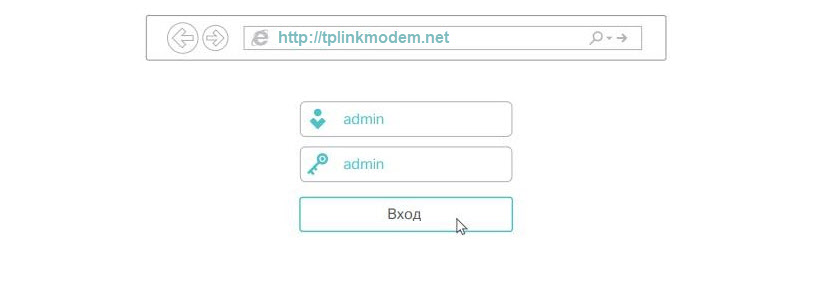
W nowych modelach (sprawdziłem dzienniki fabryczne TL-MR6400). Administrator nie musi być wprowadzany (jeśli router w ustawieniach fabrycznych) natychmiast pojawi się okno z żądaniem zainstalowania hasła routera (które następnie będzie musiało zostać wprowadzone, aby wprowadzić system routera).
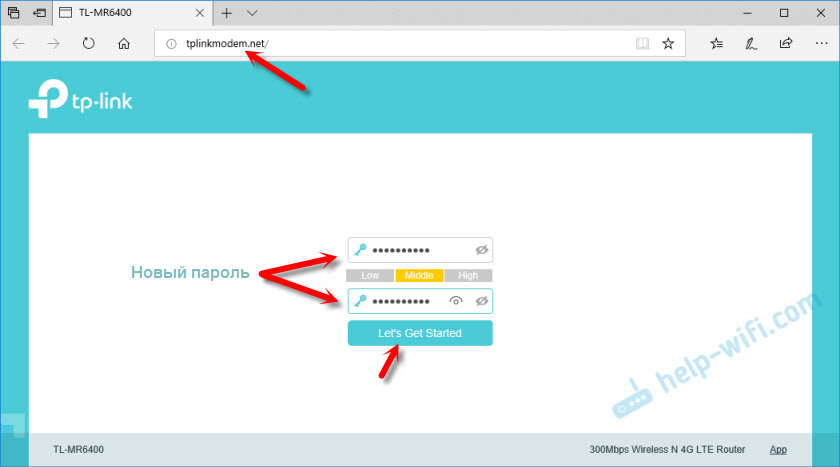
Po wprowadzeniu logowania i hasła lub po zainstalowaniu hasła (w zależności od modelu, a jeśli przejdziesz do ustawień po raz pierwszy), panel sterowania routera zostanie otwarty. Gdzie możesz wykonać niezbędne ustawienia. Lub zmień niezbędne parametry.
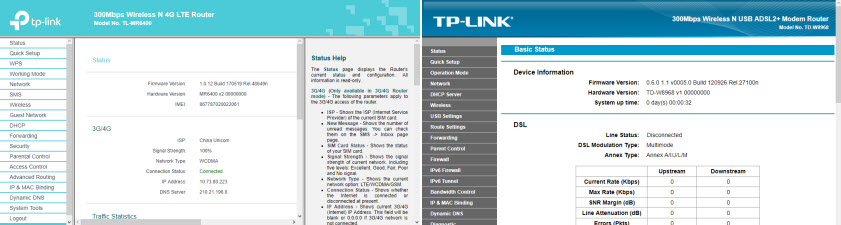
Sam system routera (strona z ustawieniami) może się różnić w zależności od wzoru routera i wersji oprogramowania układowego.
Jeśli tplinkModem.Net nie działa i nie otwiera
Zdarza się również, że wpisując przeglądarkę, adres TPLINKMODEM.Wygląda na to, że strona nie jest dostępna, nie jest możliwe otwarcie witryny lub witryna firmy jest przesłana do TP-Link.
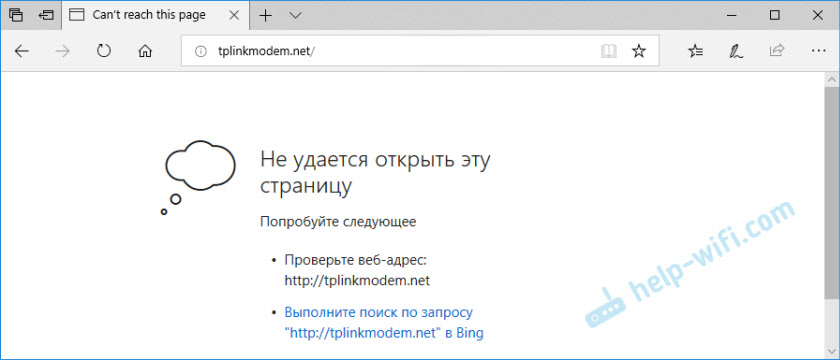
Przede wszystkim zawsze sprawdzam połączenie z routerem. Jeśli wprowadzisz system routera z komputera lub laptopa, upewnij się, że masz tylko połączenie z routerem, w ustawieniach, które próbujesz wprowadzić. W przypadku połączenia kablowego musisz wyłączyć Wi-Fi (jeśli istnieje). Jeśli korzystasz z urządzenia mobilnego, musisz wyłączyć komórkę internetową i pozostawić tylko połączenie za pośrednictwem Wi-Fi. Jeśli wszystko jest w zamku, wypróbuj następujące zalecenia:
- Załaduj modem i komputer.
- Spróbuj przejść do ustawień z innego urządzenia, podłączając go do naszego modemu TP-Link.
- Zamiast adresu TPLINKMODEM.Netto próbuj użyć 192.168.1.1 lub 192.168.0.1.
- Jeśli wykonujesz te akcje na komputerze, sprawdź, czy ustawione jest automatyczny odbiór adresów IP w właściwościach połączenia. Przeczytaj więcej w artykule Automatyczne odbiór adresów IP w systemie Windows. Jeszcze lepiej, zresetuj ustawienia sieciowe. Już napisałem te instrukcje, korzystam z wyszukiwania strony.
- Zebrałem wiele wskazówek na temat rozwiązania tego problemu w artykule.168.0.1 lub 192.168.1.1. Są odpowiednie, jeśli tplinkModem nie otwiera się.Internet.
- Możesz zakończyć pełny spadek ustawień routera. Aby to zrobić, naciśnij i przytrzymaj (około 10 sekund) resetowanie przycisku.
Więcej informacji na ten temat jest w artykule, jak przejść do ustawień routera TP-Link. Mam nadzieję, że moje instrukcje się przydały się i mogłeś otworzyć ustawienia modemu. Jeśli nie, zostaw pytanie w komentarzach.
- « Jak podłączyć mysz bezprzewodową do laptopa lub komputera?
- Przejrzyj 3G/4G LTE Wi-Fi Roter TP-Link TL-MR6400 z obsługą kart SIM »

